Korzystając z laptopa, musisz upewnić się, że bateria systemu działa poprawnie. W wielu przypadkach bateria może być luźno zamontowana i system może nie być w stanie jej wykryć. W takich przypadkach wystarczy wyjąć baterię i włożyć ją z powrotem, a powinna działać. Czasami, gdy system nie jest w stanie wykryć baterii, pomocne może być również ponowne uruchomienie komputera.
Ale co robisz, gdy wszystko jest w porządku, a nadal widzisz komunikat o błędzie: „Nie wykryto baterii“? Przerażające, prawda? Dobra wiadomość jest taka, że nie musisz się martwić, ponieważ istnieje dość szybkie rozwiązanie. Zobaczmy, jak rozwiązać ten problem.
Rozwiązanie: za pomocą Menedżera urządzeń
Krok 1: wciśnij Klawisz Windows + X razem na klawiaturze, aby otworzyć menu kontekstowe. Kliknij Menadżer urządzeń.

Krok 2: w Menadżer urządzeń okno, przejdź do Baterie i kliknij strzałkę w dół obok niej, aby rozwinąć sekcję.
Krok 3: Wybierz baterię, Bateria zgodna z Microsoft ACPI i kliknij go prawym przyciskiem myszy. Teraz wybierz Odinstaluj urządzenie z menu kontekstowego.
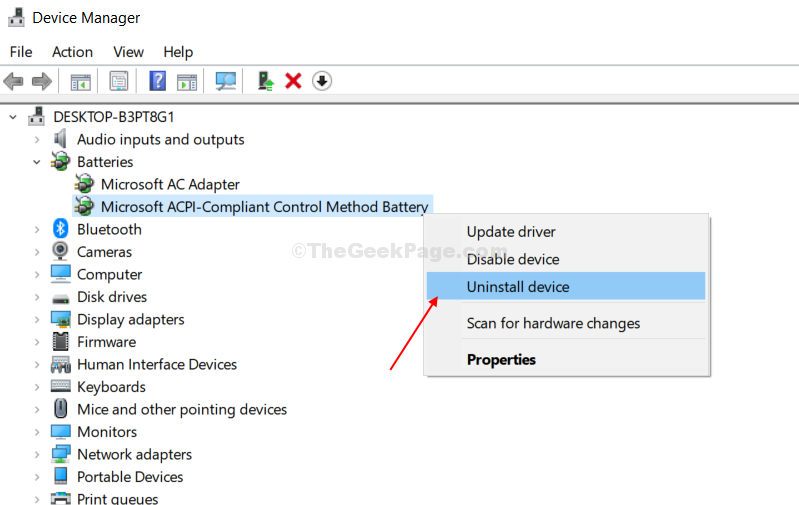
Teraz po prostu uruchom ponownie komputer, a adapter zostanie automatycznie ponownie zainstalowany po ponownym uruchomieniu. Teraz nie spotkasz się z „Nie wykryto baterii” błąd ponownie.


